Конфигуриране на Wi-Fi и интернет от нулата
Конфигуриране на Wi-Fi рутер
Стъпка 1. Свържете маршрутизатора към мрежата чрез PSU. Включване на бутона за включване на рутера, ако има един бутон.
Стъпка 2. Свържете маршрутизатора към лаптоп или компютър чрез Ethernet-кабел (кабел кръпка), който се предлага в пакет с рутера. Трябва да свържете кабела към мрежова карта на компютъра и пристанище до пристанище lan1 рутер. (В никакъв случай не го прави в WAN-порт - не се получи, за да персонализирате през него)
Внимание! раздел "Промяна на настройките адаптер "Може да се покажат няколко връзки. Например, "Local Area Connection". "Local Area Connection 2". "Безжична връзка". "Bluetooth Network Connection 2" и т.н. Как да намерите правилните връзки между тях?
На първо място, по подразбиране кабелна връзка в Windows 7 и 8, се нарича "Local Area Connection". Ако никой не е имал време ръчно да преименувате, а след това ще се нарича по този начин. Е, че цифрата може да присъства в края на краищата - често "2." Такъв е случаят, ако един компютър има няколко мрежови интерфейсни карти (полезни за настолни компютри, защото лаптопа в 99% от случаите само с една фабрика адаптер кабелна мрежа)
На второ място, ние изискваме връзка да бъдат активни, като включите компютъра и рутера с помощта на включения кабел: икона връзка трябва да светят ярък цвят (обикновено синьо, ако вашият Windows използва стандартната икона пакет), т.е. икона не трябва да се променя. . Вижте схемата:

Тук сме намерили правилния активен кабелна мрежова връзка.
Стъпка 3.1. Кликнете с десния бутон върху желаната нас активна кабелна връзка с, и изберете "свойства ":
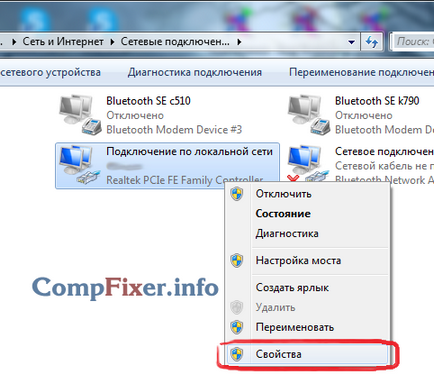
Етап 3.2. В прозореца, който се отваря, щракнете върху бутона "свойства ":
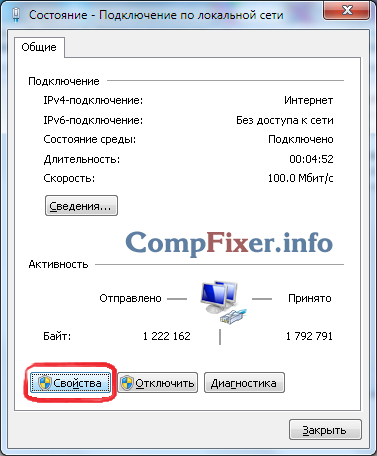
Етап 3.3. Изберете левия бутон на мишката "Интернет протокол версия 4 (TCP / IPv4) "И кликнете върху бутона Напред "свойства "На дъното:
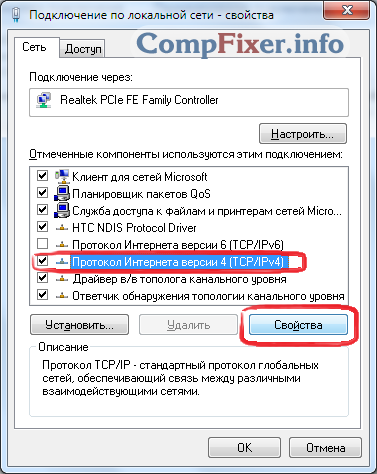
Етап 3.4. Задайте и ключове в горно положение, за да го направи "... ... ... автоматично ":
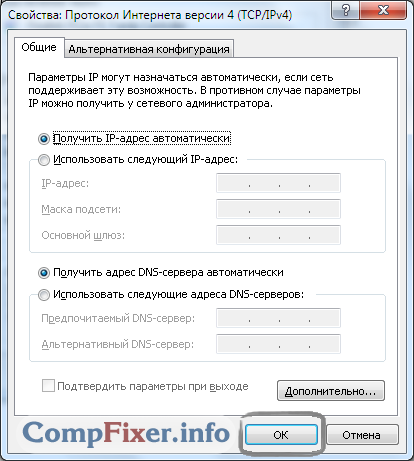
Етап 3.5. натиснете бутона "OK "За да запазите настройките.
Стъпка 4. Отново отвори кутията за връзка:
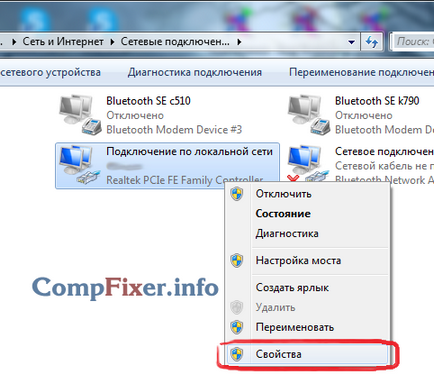
Стъпка 4.1. натиснете бутона "Подробности ":
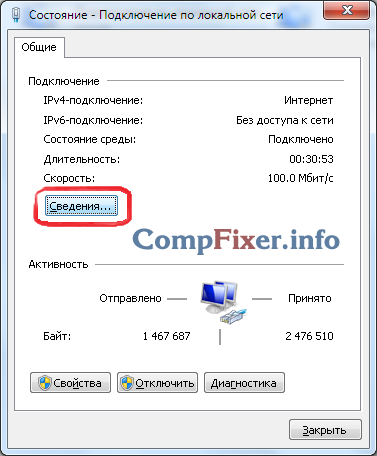
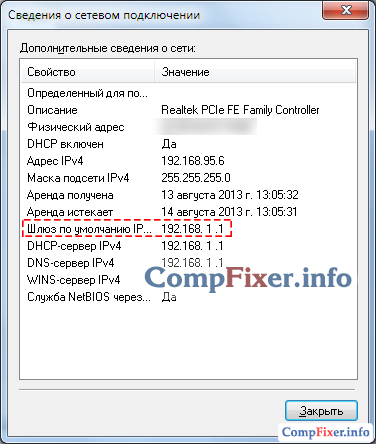
В повечето случаи това е 192.168.1.1
Стъпка 5: Отворете браузъра, за да отидете в уеб интерфейса на рутера.
Етап 5.2. Въведете потребителско име и парола:
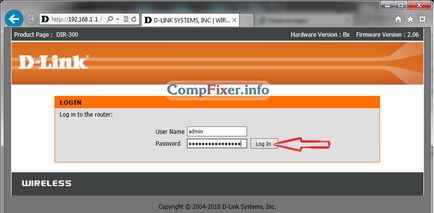
Внимание! Разберете подробности за влизане можете в инструкциите за вашето устройство. Заедно с рутера може да присъства като инструкция на хартиен и във формата на PDF-документ в прикачения диск.
Често ново устройство по подразбиране потребителско име и парола = администратор = администратор. Това се случва също, че потребителското име = администратор. и паролата е празен.
Стъпка 5.3. След като сте влезли в уеб интерфейса на рутера, отворете настройките за безжична мрежа (Wi-Fi):
(Примерно от D-Link DIR-300 NRu)
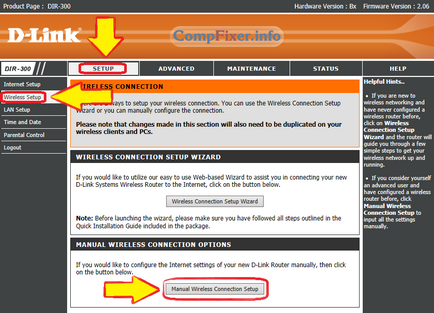
Стъпка 6. Всъщност безжична настройка.
Стъпка 6.1. Изключване на WI-Fi Protected Setup. защото Тази функция е сериозна дупка в сигурността, и би могъл да позволи на някой хакер да пробие в вашата Wi-Fi мрежа и достъп до вашата информация.
Етап 6.2. Уверете се, че Wi-Fi мрежа е включена: Има чавки "Включване на безжичната", ако това е D-Link
Стъпка 6.3. Питаме за името на нашата безжична мрежа.
Ако има дом или Dlink подразбиране, се препоръчва да се уточни определен оригинално име за да се избегне объркване с едни и същи мрежови съседите.
- WPA2 режим на охрана;
- тип криптиране AUTO (TKIP + AES);
- ключ тип PSK (известен още като, Лична ключ).
След уточняване на всички параметри, не забравяйте да натиснете бутона спести!
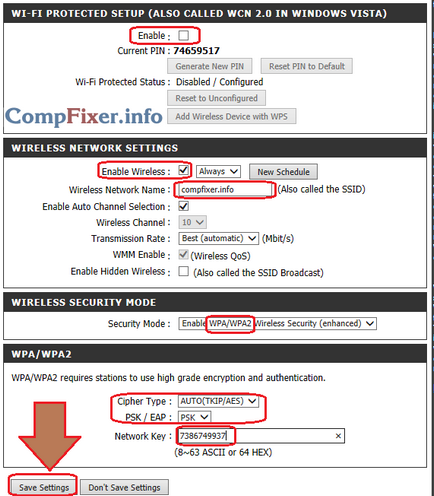
Wi-Fi настройки на компютъра (лаптоп)
В този раздел ще покажем как да настроите Wi-Fi интернет на лаптоп с Windows 7.
Стъпка 1. Намерете лентата на задачите в близост до иконата на часовник в мрежата и кликнете върху него с левия бутон на мишката веднъж. Списък с наличните безжични мрежи:
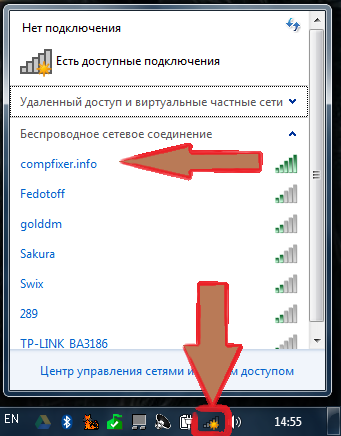
Стъпка 2: Превъртете надолу до вашата безжична мрежа (тя ще има името, което сте определили в предходния параграф) и кликнете върху левия бутон на мишката върху мрежата.
Стъпка 3. Оставете чавка "Connect автоматично" и кликнете върху бутона, маркиран "Свързване ":
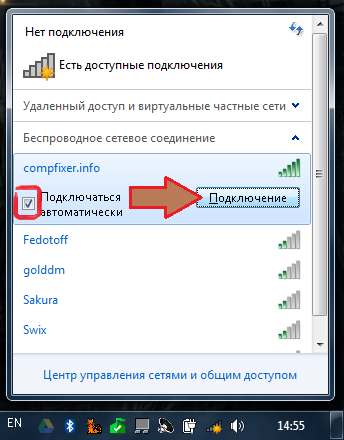
Стъпка 4. Въведете ключ за защита на Wi-Fi мрежа. Това е набор от символи, които сте посочили в областта "Network Key . "След като въведете ключа, натиснете "OK ":
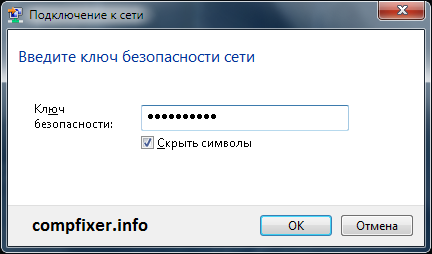
след кликане "OK "Има връзка с вашата безжична мрежа.
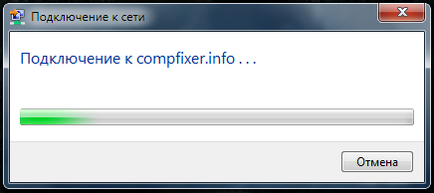
След няколко секунди, предишния прозорец ще изчезне, а иконата на мрежовата връзка близо до часовника ще се промени външния му вид.
Сега, когато кликнете върху иконата на мрежовата връзка ще видите, че компютърът ви е свързан към Wi-Fi мрежа, но надписа се вижда в горната част "Без достъп до интернет . "Тъй като не сте задали интернет на маршрутизатора:
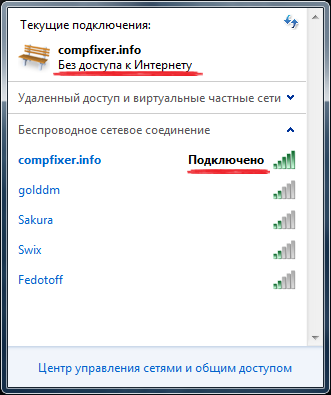
Интернет настройки за рутера
В момента има създаден Wi-Fi мрежа, рутер и се свърже с него от компютър. Ние можем да помогнем само на рутера, за да видите на интернет към рутера е в състояние да разпространява в интернет и да е устройство, което се свързва с него чрез Wi-Fi или кабелен.
Стъпка 1. За компютри се появи онлайн, трябва да се създаде връзка с доставчика на рутера. Ние показваме пример за едно и също D-Link
Етап 1.2. Въведете потребителското име и парола, и натиснете "Влезте, ":
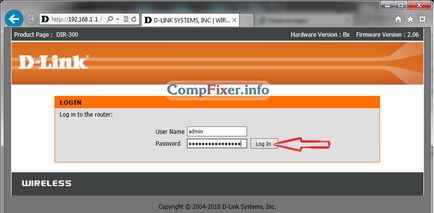
Стъпка 2. Отидете в раздела на интернет настройки. Различните производители на маршрутизатори тя може да се наричат с различни имена: WAN Setup. Настройки за Интернет и т.н. Нашата D-Link, този раздел се нарича "Интернет Setup":
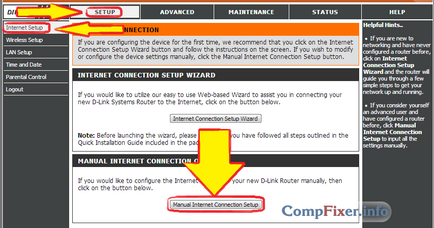
Стъпка 3: получите в секцията WAN порт настройки.
Стъпка 3.1. премахнете чавка "Активиране на Access Point Mode".
Внимание! Други производители, тази опция може да се нарече "Изключване на NAT". Долната линия е, че режимът "Access Point" забранява NAT и се превръща рутера в една точка за достъп. Тази опция е полезна, когато това, ако рутера не е свързан към вашия интернет доставчик и на една по-с рутера.
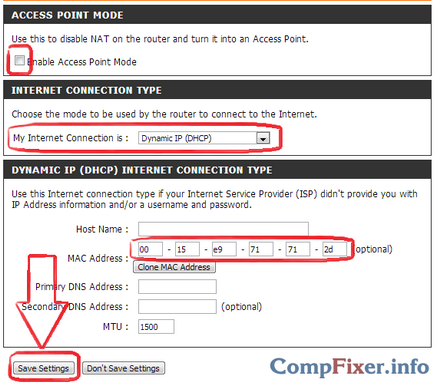
Етап 3.2. Изберете типа на връзката към вашия интернет доставчик.
За да разберете какви настройки да се избере за свързване с вашия интернет доставчик, можете да:
- в договора;
- на интернет страницата на доставчика;
- обадите на доставчика на гореща линия услуга
В днешно време, най-често използваният тип динамичен IP.
Етап 3.4. Посочете DNS-сървър, ако се изисква инструкциите от доставчика.
Стъпка 3.6. Запазване на настройките